E-Mail als Anhang weiterleiten
Bitte verwenden sie die "Drucken" Funktion am Seitenende, um ein PDF zu erstellen.
Für Mail Basic und Mail Business
In diesem Artikel wird erklärt, wie Sie eine E-Mail in einen Anhang konvertieren. Im Gegensatz zu einer eingebundenen Weiterleitung durch Ihr E-Mail-Programm bleiben so die Kopfzeilen (Header) der Ursprungs-E-Mail erhalten.
Hinweis
E-Mails die Sie zu Phishing/Spam-Prüfungen im EML- oder MSG-Format an den IONOS Kundenservice weiterleiten, müssen vor dem Versand gepackt werden. Weitere Informationen zu Phishing finden Sie im folgenden Artikel: Gefälschte IONOS E-Mail (Phishing)
Haben Sie inhaltliche Fragen zum Weiterleiten von E-Mails oder benötigen Sie Unterstützung zu einem anderen Thema?
E-Mail-Programm: E-Mail in Anhang konvertieren
Thunderbird
Öffnen Sie Thunderbird.
Öffnen oder markieren Sie die E-Mail, die weitergeleitet werden soll.
Wählen Sie in der Menüleiste Nachricht > Weiterleiten als > Anhang. Eine neue E-Mail wird erzeugt. Wenn die Menüleiste nicht angezeigt wird, drücken Sie die Alt-Taste.
Tragen Sie den neuen Empfänger ein und ändern Sie ggf. den Betreff ab bevor Sie die E-Mail senden.
Outlook 365 und 2010/2013/2016
Öffnen Sie die E-Mail, die weitergeleitet werden soll.
Wählen Sie im Menüband im Reiter Start auf Weitere > Als Anlage weiterleiten. Eine neue E-Mail wird erzeugt.
Tragen Sie den neuen Empfänger ein und ändern Sie ggf. den Betreff ab bevor Sie die E-Mail senden.
Apple Mail unter macOS
Öffnen Sie die E-Mail, die Sie als Anhang weiterleiten möchten.
Wählen Sie in der Menüleiste E-Mail > Als Anhang weiterleiten. Eine neue E-Mail wird erzeugt.
Tragen Sie den neuen Empfänger ein und ändern Sie ggf. den Betreff ab bevor Sie die E-Mail senden.
Webmail-Dienste: E-Mail in Anhang konvertieren
IONOS Webmail
- Loggen Sie sich in Webmail an.
Klicken Sie in der Hauptnavigation oben rechts auf das Zahnrad-Symbol (Tooltipp Einstellungen).
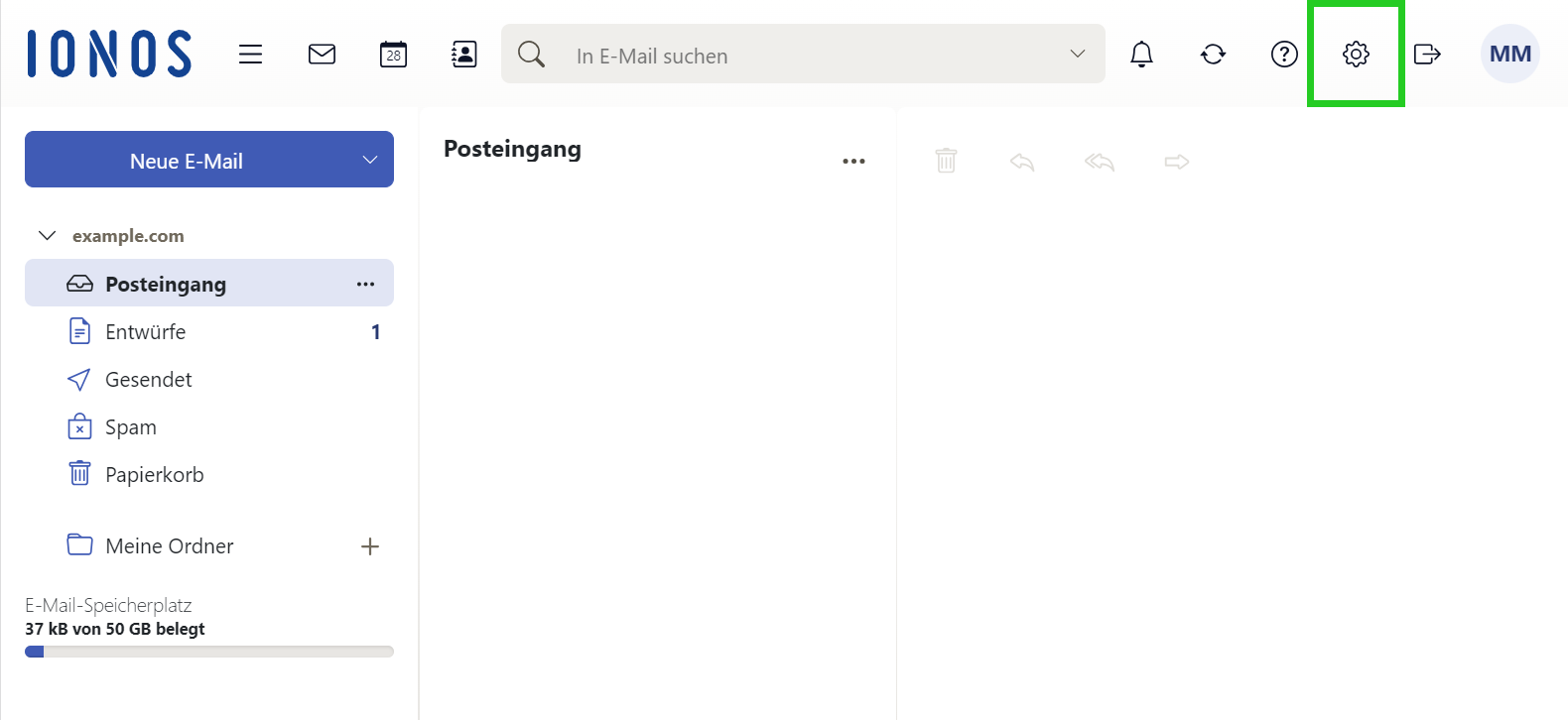
- Klicken Sie auf Alle Einstellungen…. Das Fenster Einstellungen öffnet sich.
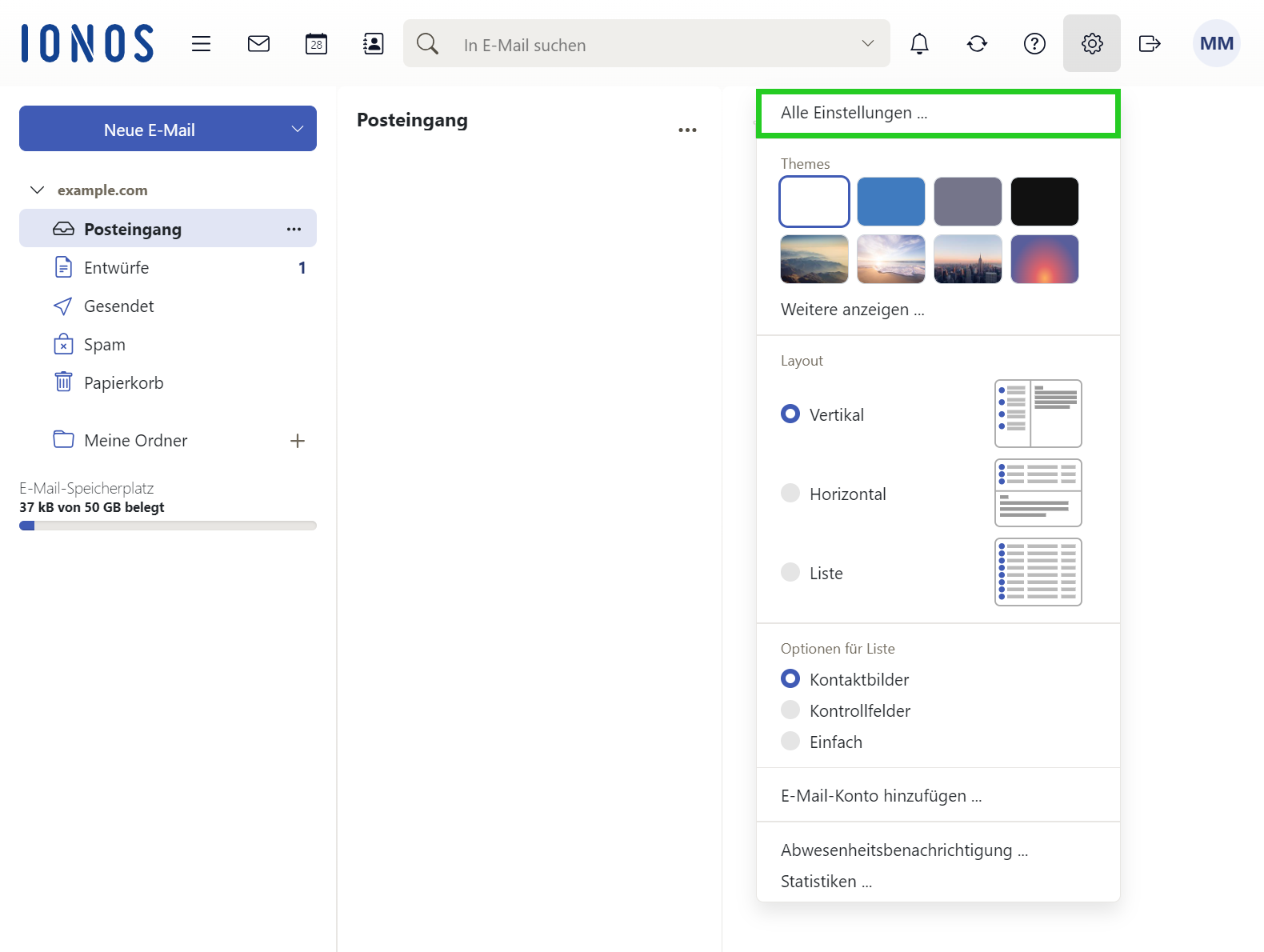
Klicken Sie in der Navigationsleiste links auf Mail.
Klicken Sie auf Erweiterte Einstellungen.
Aktivieren Sie im Bereich E-Mails weiterleiten als die Option Anhang.
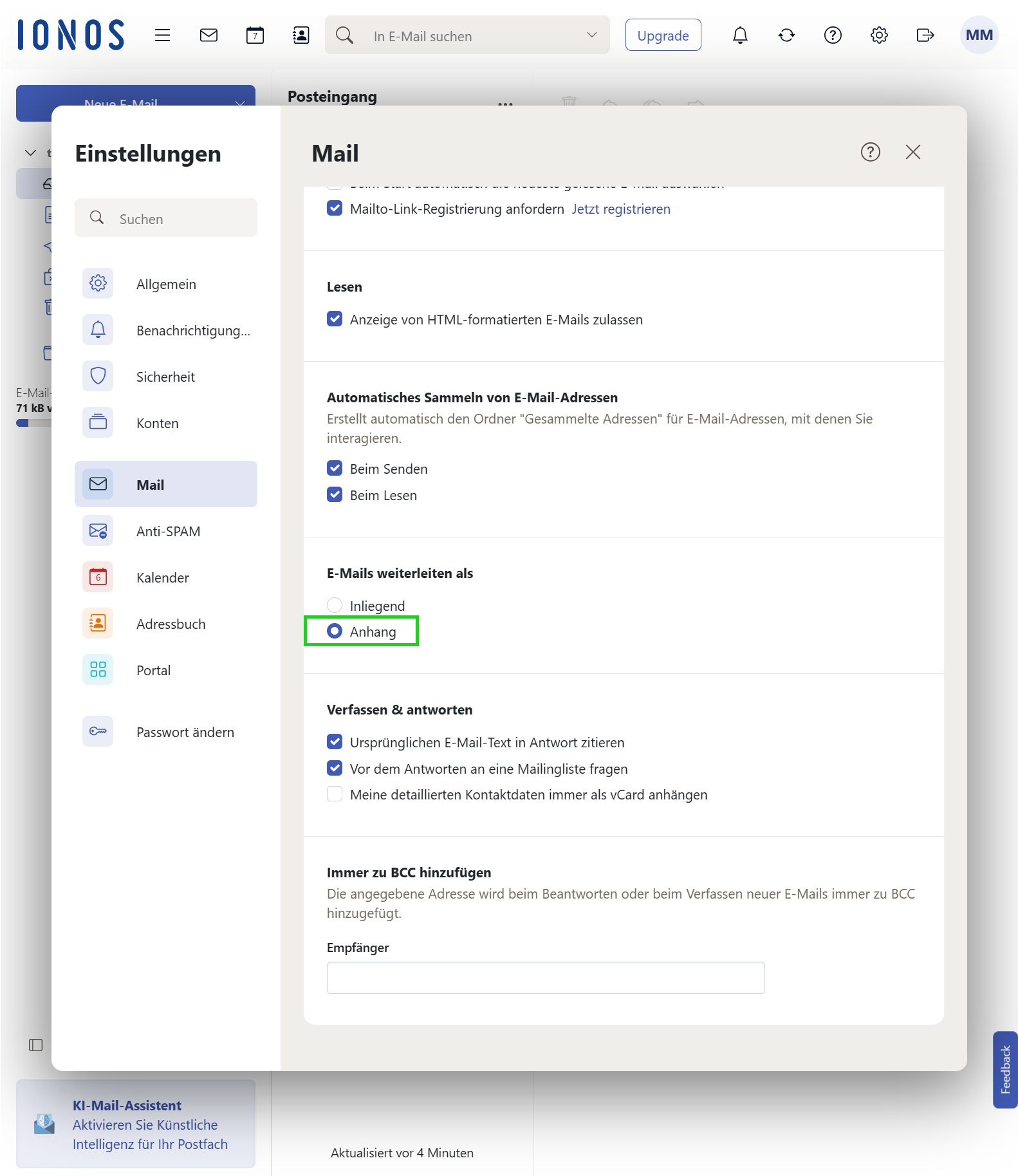
Hinweis
Die Einstellung bleibt bis zu einer erneuten Änderung gültig.
Gmail
Öffnen Sie Google Mail.
Klicken Sie mit der rechten Maustaste auf die E-Mail, die Sie weiterleiten möchten.
Klicken Sie auf Als Anhang weiterleiten.
Eine neue E-Mail wird erzeugt.Tragen Sie den neuen Empfänger ein und ändern Sie ggf. den Betreff ab, bevor Sie die E-Mail senden.
Outlook Web App
Öffnen Sie die Outlook Web App.
Klicken Sie auf Neue Nachricht.
Ein neues Fenster öffnet sich.Ziehen Sie aus der E-Mail-Übersicht der Outlook Web App die gewünschte E-Mail in das Bearbeitungsfenster der neuen E-Mail.
Die E-Mail wird automatisch als Anlage eingefügt.
E-Mail lokal speichern
Bei einigen E-Mail-Programmen und Webmail-Diensten lassen sich E-Mails gar nicht - oder nur mit einigem Aufwand - als Anhang weiterleiten. Sie können in diesem Fall die E-Mail lokal speichern und die dadurch entstehende Datei als Anhang versenden.
IONOS Webmail
- Loggen Sie sich in Webmail an.
Wählen Sie gewünschte E-Mail aus.
Klicken Sie oben rechts in der weißen Leiste auf das Symbol mit den drei waagerechten Strichen.
Klicken Sie auf Als Datei speichern.
Die E-Mail wird gespeichert.
Gmail
Öffnen Sie Gmail.
Öffnen Sie die gewünschte E-Mail.
Klicken Sie in der E-Mail auf die drei Punkte.
Klicken Sie auf Nachricht herunterladen.
Outlook 365 und 2010/2013/2016
Öffnen Sie Outlook.
Klicken Sie auf die gewünschte Nachricht.
Klicken Sie oben in der Menüleiste auf Datei.
Klicken Sie auf Speichern unter.
Wählen Sie den gewünschten Speicherort.
Geben Sie im Feld Dateiname den gewünschten Dateinamen ein.
Klicken Sie auf Speichern.
Apple Mail unter macOS
Öffnen Sie Apple Mail.
Klicken Sie auf die gewünschte Nachricht.
Klicken Sie auf Ablage.
Klicken Sie auf Sichern unter.
Geben Sie im Feld Sichern unter: den gewünschten Dateinamen ein.
Wählen Sie im Feld Ort: den gewünschten Speicherort.
Klicken Sie auf Sichern.
E-Mail als ZIP-Datei komprimieren
Bei einigen E-Mail-Programmen und Webmail-Diensten lassen sich E-Mails gar nicht - oder nur mit einigem Aufwand - als Anhang weiterleiten. Sie können in diesem Fall die E-Mail lokal speichern und die dadurch entstehende Datei als Anhang versenden.
Optional können Sie die gespeicherte E-Mail noch in einer ZIP-Datei packen:
Windows
- Öffnen Sie den Windows Explorer und navigieren Sie in den Ordner, in dem Sie die E-Mail abgespeichert haben.
- Machen Sie einen Rechtsklick auf die Datei. Ein Kontextmenü öffnet sich.
- Wählen Sie Senden An > ZIP-komprimierter Ordner. Eine gepackte Version der Ausgangsdatei wird mit der Endung ZIP erstellt.
macOS
- Öffnen Sie den Finder und navigieren Sie zu der Datei.
- Markieren Sie die Datei und klicken Sie in der Menüleiste auf das Zahnrad-Symbol.
- Klicken Sie auf "Dateiname" komprimieren um die Datei zu packen. "Dateiname" entspricht dabei dem Namen, den Sie beim Speichern der E-Mail vergeben haben.